Existuje několik důvodů, proč byste při surfování na internetu mohli chtít použít VPN nebo virtuální privátní síť. A protože je to nejoblíbenější prohlížeč na světě, není divu, že získání VPN pro Chrome je v seznamu úkolů pro mnoho.
Nejen, že obecně udržují vaše osobní údaje v bezpečí před hackery a vládními agenturami dohledu, ale mohou také zabránit vašemu poskytovateli služeb Internetu (Internet Service Provider), aby omezil rychlost připojení a šířku pásma.
Kromě toho nabízejí užitečné a naprosto právní řešení pro přístup k obsahu s omezeným přístupem k zeměpisné oblasti. Použijte například jeden pro Netflix a můžete streamovat obsah z jakékoli verze služby, například sledování Netflix USA ve Velké Británii (nebo naopak). V ostatních případech můžete žít v zemi, která blokuje určité stránky a služby zcela (jako Čína), v takovém případě vám může VPN pomoci zůstat ve spojení s přáteli přes Facebook – nebo vám jednoduše pomůže dohnat své oblíbené televizní pořady.
- Objevte nejlepší službu VPN
- Jsou volné VPN bezpečné a mohou být důvěryhodné?
- Tento kontrolní seznam použijte k vyhledání důvěryhodné sítě VPN
Navzdory jistým mystickým okolním VPN jsou ve skutečnosti pozoruhodně snadno instalovatelné a pohodlné. To platí zejména, pokud jde o populární prohlížeč Google Chrome, kde vše, co potřebujete udělat, je nainstalovat rozšíření.
Náš výběr nejlepšího rozšíření o VPN pro Chrome je v současné době ExpressVPN, takže vám ukážeme, jak to povolit jako nejjednodušší a nejspolehlivější pro použití na základě našich testů.
Nejdříve budete muset zakoupit předplatné. I když existují některé dobré VPN, které si můžete stáhnout, jednoduše nesouhlasí se spolehlivostí služby jako ExpressVPN, která je méně než 100 dolarů ročně, pokud se rozhodnete pro 12měsíční balíček nejvyšší hodnoty. To se rozpadá na velmi cenově 8,32 dolarů měsíčně. Kromě toho nabízí bezplatnou 30denní záruku vrácení peněz, takže pokud nejste zcela spokojeni, můžete se odhlásit v prvním měsíci, pokud to není podle vašich představ.
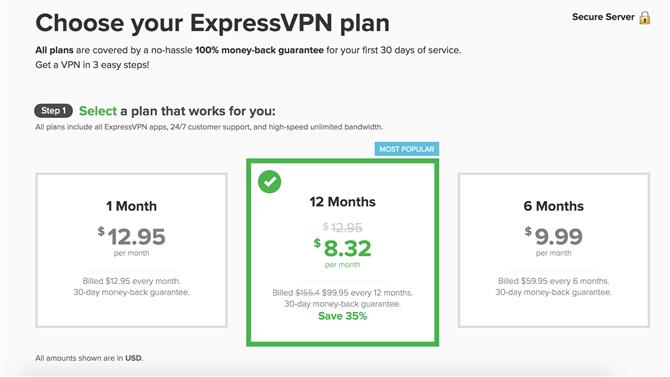
Obrázek kreditu: ExpressVPN
Po vykašlávání musíte stáhnout aplikaci ExpressVPN pro operační systém, který používáte. Většina VPN bude k dispozici pro Mac, Windows a Linux. V případě služby ExpressVPN obdržíte uvítací e-mail, jakmile se zaregistrujete, který obsahuje odkaz na nastavení služby.
Klikněte na toto tlačítko a dostanete se na obrazovku, kde naleznete aktivační kód (budete to potřebovat později) a zrušte tlačítka pro každou dostupnou platformu. V našem případě jsme ho instalovali na Mac.
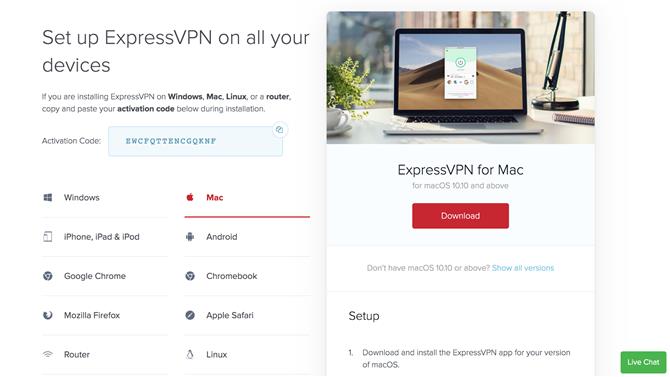
Obrázek kreditu: ExpressVPN
Po dokončení stahování je třeba nainstalovat aplikaci ExpressVPN. To se do značné míry stará o sebe. Chcete-li zahájit instalační proces, klikněte na balíček pro stažení, postupujte podle pokynů a budete během několika sekund spuštěni.
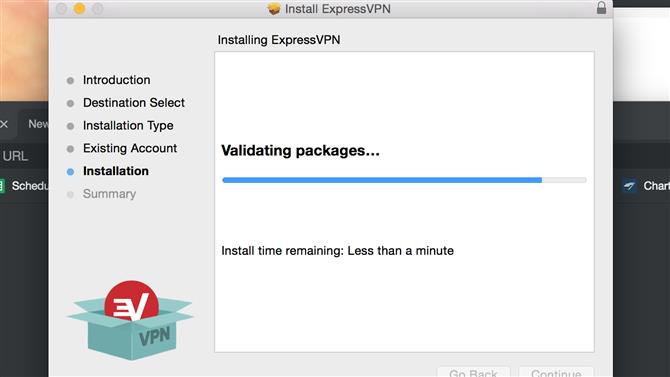
Obrázek kreditu: ExpressVPN
Nyní se můžete vrátit zpět a nainstalovat vyhrazené rozšíření Chrome, což vám usnadní zapnutí a vypnutí VPN přímo z prohlížeče.
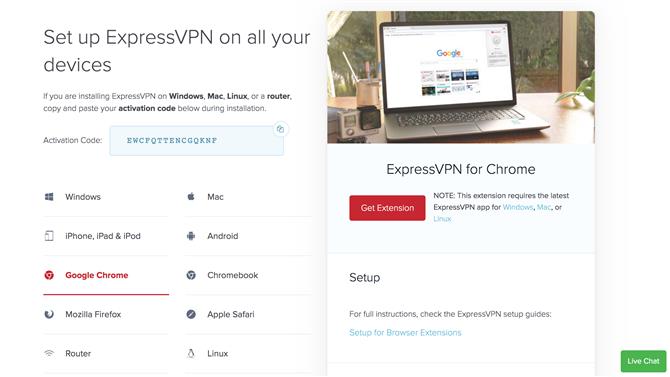
Obrázek kreditu: ExpressVPN
Chcete-li to provést, klikněte na kartu „Google Chrome“ a potom na tlačítko „Získat rozšíření“, které se zobrazí vpravo. Přejdete na webovou stránku ExpressVPN, kde se pomocí tlačítka Rychlá instalace dostanete do Internetového obchodu Chrome ke stažení rozšíření. Můžete také přejít přímo do Internetového obchodu Chrome a vyhledat VPN, kterou chcete nainstalovat jako rozšíření.
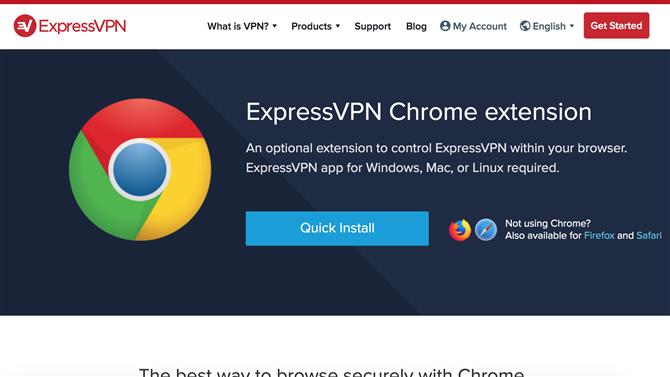
Obrázek kreditu: ExpressVPN
Znovu to trvá chvilku. Zobrazí se automaticky otevírané okno z aplikace ExpressVPN s požadavkem na přihlášení pomocí aktivačního kódu. Jednoduše je vyjměte a vložte ze stránky nastavení služby ExpressVPN, kterou jste obdrželi v úvodním e-mailu, a službu povolíte.
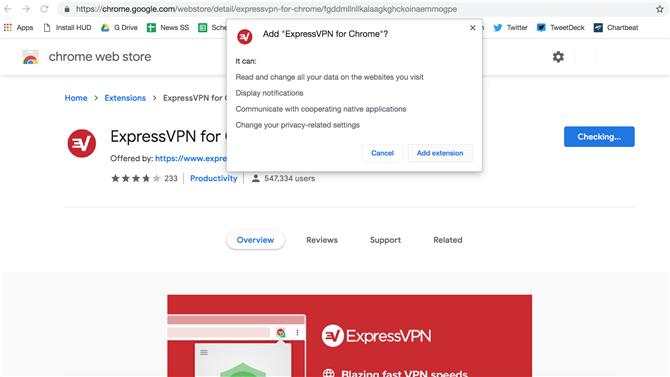
Obrázek kreditu: ExpressVPN
Všechno, co zbývá udělat, je připojení k VPN. Jedním z důvodů, proč milujeme ExpressVPN, je to, že je to obzvláště snadné – obrovská ikona „Power“ ve středu rozšíření, díky čemuž je zřejmé, kam kliknout.
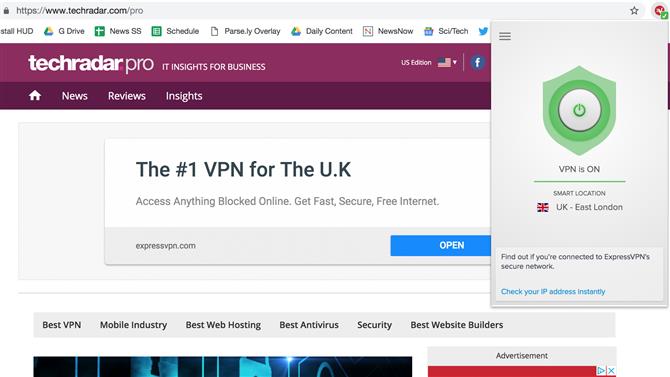
Obrázek kreditu: ExpressVPN
Během několika vteřin budete připojeni a prohlížíte si veškeré další soukromí nabízené sítí VPN.
Zatímco pro účely této příručky jsme použili ExpressVPN, stejný základní postup by měl platit pro většinu dobrých VPN. Například můžete vidět, že nalezení rozšíření ke stažení pro službu NordVPN – další službu, která je součástí našeho nejlepšího okruhu VPN – je stejně snadné najít v Internetovém obchodě Chrome a také vás provede procesem instalace v logickém smyslu. srozumitelným způsobem.
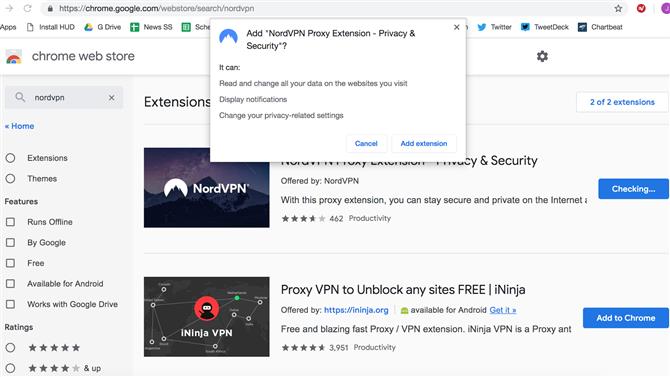
Obrazový kredit: NordVPN
Jinými slovy, vyberte si dobrý Chrome VPN a můžete se těšit na procházení internetu soukromě a bezpečně během několika minut – je to opravdu tak snadné!
- Přečtěte si více: náš průvodce nejlepší volnou VPN
